-
Hỗ trợ trực tuyến
1KINH DOANH BÁN LẺ 01
Họ và tên: Mr.Kiên
Tel: 0588 69 69 69
Email: kinhdoanh.3dcomputer@gmail.com
Thời gian mở cửa: Từ 8h-20h hàng ngày
Kết nối:
2KINH DOANH BÁN LẺ 02
Họ và tên: Mr. Linh
Tel: 0588 29 29 29
Email:
Thời gian mở cửa: Từ 8h-20h hàng ngày
Kết nối:
3KINH DOANH PHÂN PHỐI
Họ và tên: Thu Phương
Tel: 08 1313 3333
Email:
Thời gian mở cửa: Từ 8h-20h hàng ngày
Kết nối:
4TIẾP NHẬN TRẢ BẢO HÀNH
Họ và tên: Mr. Hùng
Tel: 0986 27 28 21
Email:
Thời gian mở cửa: Từ 8h-20h hàng ngày
Kết nối:
5KỸ THUẬT 01
Họ và tên: Vũ Hồng Kiên
Tel: 0971 836 863
Email:
Thời gian mở cửa: Từ 8h-20h hàng ngày
Kết nối:
6KỸ THUẬT 02
Họ và tên: Mr. Phúc
Tel: 0899160777
Email:
Thời gian mở cửa: Từ 8h-20h hàng ngày
Kết nối:
- Giỏ hàng 0
- PC3D TOP
-
Hỗ trợ trực tuyến
1KINH DOANH BÁN LẺ 01
Họ và tên: Mr.Kiên
Tel: 0588 69 69 69
Email: kinhdoanh.3dcomputer@gmail.com
Thời gian mở cửa: Từ 8h-20h hàng ngày
Kết nối:
2KINH DOANH BÁN LẺ 02
Họ và tên: Mr. Linh
Tel: 0588 29 29 29
Email:
Thời gian mở cửa: Từ 8h-20h hàng ngày
Kết nối:
3KINH DOANH PHÂN PHỐI
Họ và tên: Thu Phương
Tel: 08 1313 3333
Email:
Thời gian mở cửa: Từ 8h-20h hàng ngày
Kết nối:
4TIẾP NHẬN TRẢ BẢO HÀNH
Họ và tên: Mr. Hùng
Tel: 0986 27 28 21
Email:
Thời gian mở cửa: Từ 8h-20h hàng ngày
Kết nối:
5KỸ THUẬT 01
Họ và tên: Vũ Hồng Kiên
Tel: 0971 836 863
Email:
Thời gian mở cửa: Từ 8h-20h hàng ngày
Kết nối:
6KỸ THUẬT 02
Họ và tên: Mr. Phúc
Tel: 0899160777
Email:
Thời gian mở cửa: Từ 8h-20h hàng ngày
Kết nối:
-
 Giỏ hàng (0)
Giỏ hàng (0)
- Đăng ký
- Đăng nhập
Cách khắc phục sự cố quá nhiệt CPU trên Windows 11
Ngày đăng: 24/11/2021
Dù đã ra mắt được một thời gian nhưng hệ điều hành Windows 11 vẫn còn gặp phải khá nhiều sự cố gây bất lợi trong quá trình làm việc của người dùng, tiêu biểu như vấn đề quá nhiệt CPU. Đây là một vấn đề lớn vì khi nhiệt độ CPU quá cao sẽ ảnh hưởng rất nhiều đến hiệu suất, thậm chí có thể làm hỏng các linh kiện phần cứng. Do đó, nếu máy tính của bạn đang gặp phải tình trạng quá nhiệt CPU khi sử dụng hệ điều hành Windows 11 thì hãy theo dõi ngay bài viết dưới đây của 3D Computer để tìm hiểu nguyên nhân và cách khắc phục nó nhé! Hy vọng những chia sẻ này sẽ giúp ích cho các bạn!

Nguyên nhân gây ra sự cố quá nhiệt CPU trên Windows 11
Trước khi đi vào cụ thể các cách khắc phục sự cố quá nhiệt CPU trên Windows 11, chúng ta hãy cùng điểm lại những nguyên nhân phổ biến nhất có thể dẫn đến sự cố này.
- Phiên bản Windows hoặc Driver bị lỗi thời
- Chạy nhiều ứng dụng nặng đồng thời
- Quá nhiều ứng dụng chạy nền
- Hệ thống bị nhiễm virut
Sau khi xác định được nguyên nhân, bạn hãy lựa chọn một trong những cách dưới đây hoặc thực hiện lần lượt từng cách để giải quyết vấn đề một cách nhanh chóng và hiệu quả nhé! Chúc các bạn thành công!
Cách khắc phục sự cố quá nhiệt CPU trên Windows 11
1. Khởi động lại máy tính
Khi gặp phải sự cố quá nhiệt CPU trên Windows 11, khởi động lại máy tính của mình là việc đầu tiên và cũng là cách dễ dàng nhất mà bạn cần làm thoát khỏi tình trạng này. Tuy nhiên, đây chỉ là một cách tạm thời do đó khi hệ thống hoạt động lại bình thường, bạn vẫn cần thực hiện thêm các bước dưới đây để khắc phục sự cố một cách triệt để.
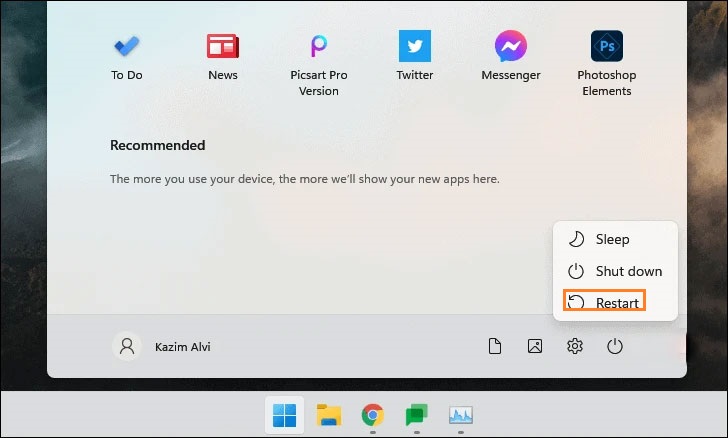
2. Cập nhật Windows
Chạy một phiên bản Windows lỗi thời cũng có thể là nguyên nhân gây ra tình trạng quá nhiệt CPU. Với mỗi bản cập nhật, Microsoft sẽ phát hành các bản sửa lỗi trong các phiên bản trước đấy. Do đó, bạn hãy vào ngay mục Setting bằng cách nhấn tổ hợp phím Windows + I và chọn tab Windows Update > Check for updates để tiến hành quét và cài đặt các bản cập nhật có sẵn trên máy tính của mình sau đó khởi động lại máy và kiểm tra xem sự cố đã được khắc phục chưa nhé! Nếu chưa thì hãy tiếp tục thực hiện các cách sửa lỗi dưới đây.
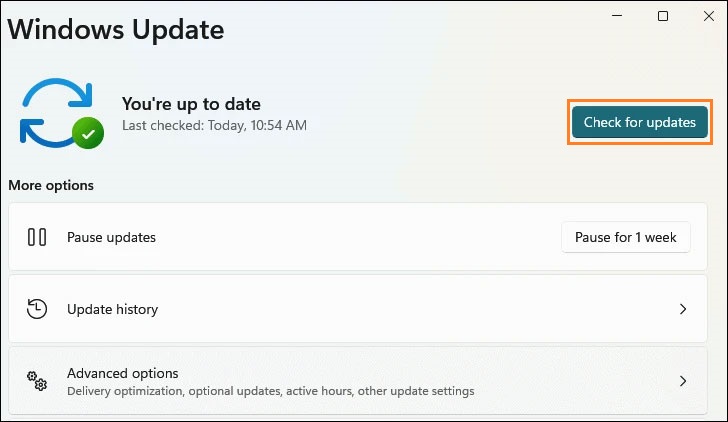
3. Tắt ứng dụng nền
Trong một số trường hợp, quá nhiều ứng dụng chạy nền cũng có thể ảnh hưởng đến CPU của bạn và dẫn đến nó bị quá nhiệt, do đó bạn nên tắt các ứng dụng này đi nếu không cần thiết bằng cách nhấn tổ hợp phím Windows + I để vào Setting > Apps > Apps features sau đó nhấp vào dấu ba chấm cạnh các ứng dụng mà bạn không muốn chạy trong nền và chọn Advanced options.
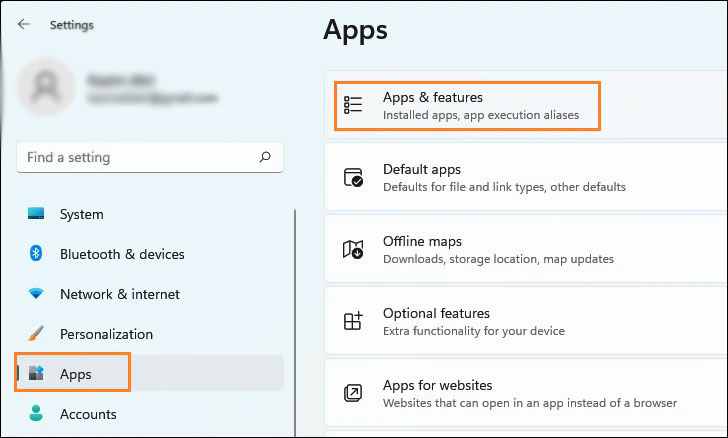
Chọn Nerver tại mục Background apps permissions để tắt ứng dụng chạy nền.
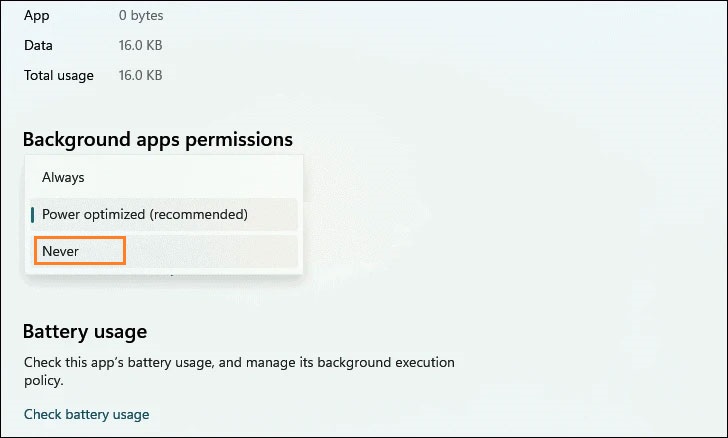
4. Cập nhật Driver
Nếu đã thực hiện đầy đủ các bước trên rồi nhưng máy tính của bạn vẫn tiếp tục gặp lỗi thì hãy mở ngay Device Manager để kiểm tra driver card màn hình trên máy tính của bạn, sau đó chọn Update driver > Search automatically for drivers để Windows tìm kiếm driver có sẵn tốt nhất trên hệ thống và cài đặt nó.
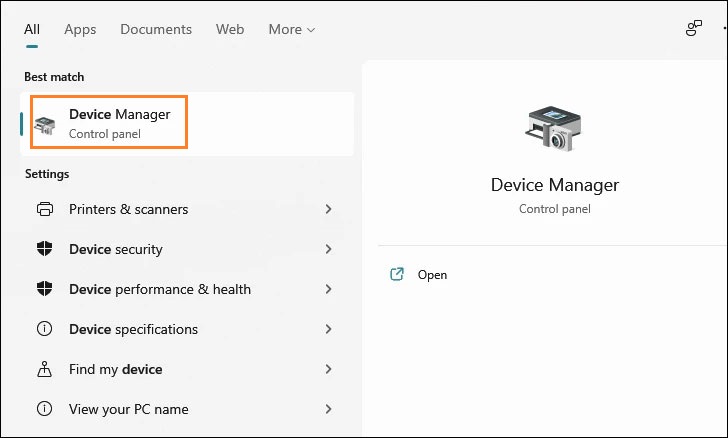
5. Tắt SysMain
SysMain là một dịch vụ tải trước các ứng dụng bạn thường dùng vào RAM để tăng hiệu suất hệ thống. Tuy nhiên, nó được biết là chiếm khá nhiều tài nguyên CPU vì vậy tắt SysMain cũng là một cách khắc phục khá hay khi CPU bị quá nhiệt.
Để tắt SysMain, bạn hãy vào Services và tìm mục SysMain sau đó nhấn đúp chuột vào nó để mở cửa sổ thuộc tính. Trong cửa sổ này, các bạn chọn Disabled tại mục Startup type sau đó click vào nút Stop > OK để áp dụng các thay đổi sau đó kiểm tra xem CPU đã trở lại trạng thái bình thường hay chưa.
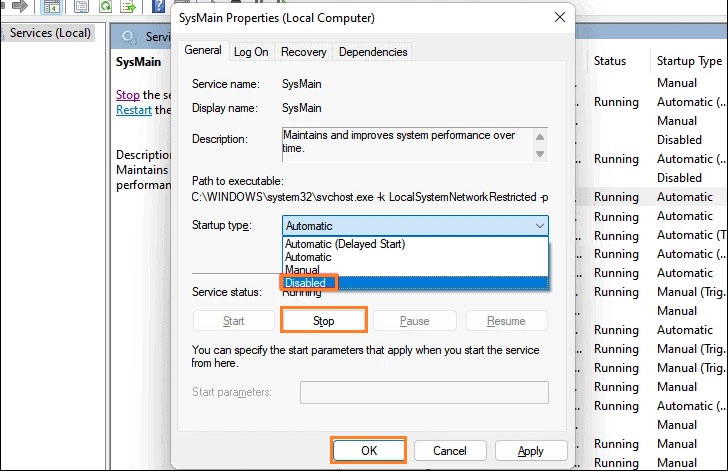
Trên đây là một số phương pháp khắc phục tình trạng quá nhiệt CPU trên Windows 11 để các bạn tham khảo. Hãy thực hiện lần lượt từng bước từ trên xuống nhé, chúc các bạn thành công! Nếu cần tư vấn hoặc đặt hàng linh kiện máy tính cũng như máy tính đồ họa và PC Gaming giá rẻ hãy liên hệ ngay với 3D Computer theo số HOTLINE: 0588696969 hoặc đến trực tiếp cửa hàng tại Địa chỉ: Số 10, Ngõ 1, Ao Sen, Hà Đông, Hà Nội để có mức giá tốt nhất và hưởng các ưu đãi đầy hấp dẫn khác.
Tin tức liên quan


.png)
 Xây dựng cấu hình
Xây dựng cấu hình Khuyến mại
Khuyến mại Hotline Mua Hàng
Hotline Mua Hàng






